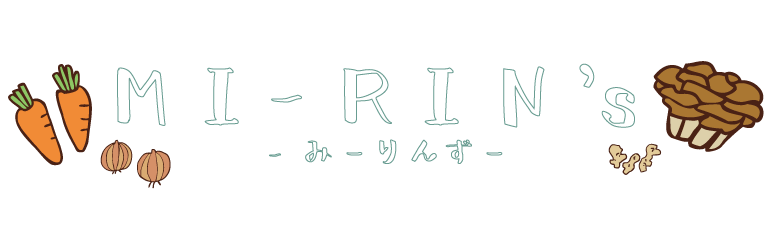インスタグラム などで好きなフォロワーさんの投稿に「レシピID」というもの記載されているのを見たことありませんか?

何でこんなものがつけられているの?
どうやって使ったら良いの?
っと疑問に思ったことはありませんか?
実はこのレシピIDの使い方を知っていると、レシピが一発で検索できてとても楽チンなんです。
レシピIDをレシピ紹介と一緒に記載している作者さんはとても親切だと思います。
では一体どうやって使うのでしょうか。今回は以下の3パターンに分けてご説明します。
こちらのレシピを例に実際に検索してみます↓

インスタグラム の投稿に限らず、レシピ本や雑誌で載っているレシピIDでも同様に検索できます。
レシピIDが掲載されていたら、ぜひ今から紹介する方法を使ってみてください。
PC画面の場合
PC画面からの使い方は2パターンあります。
詳細検索の画面から入力
検索欄に右端にうっすらとついている▼マークをクリックすると、詳細検索の画面が出てきます。
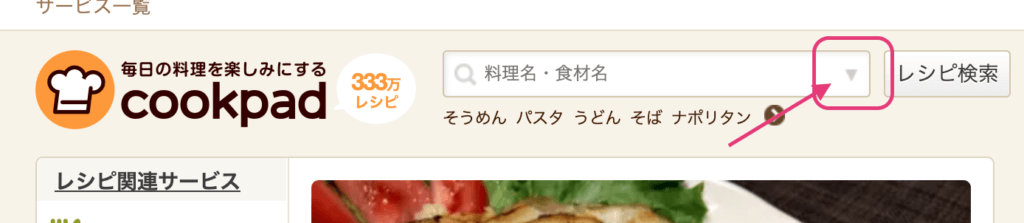
押すと…↓
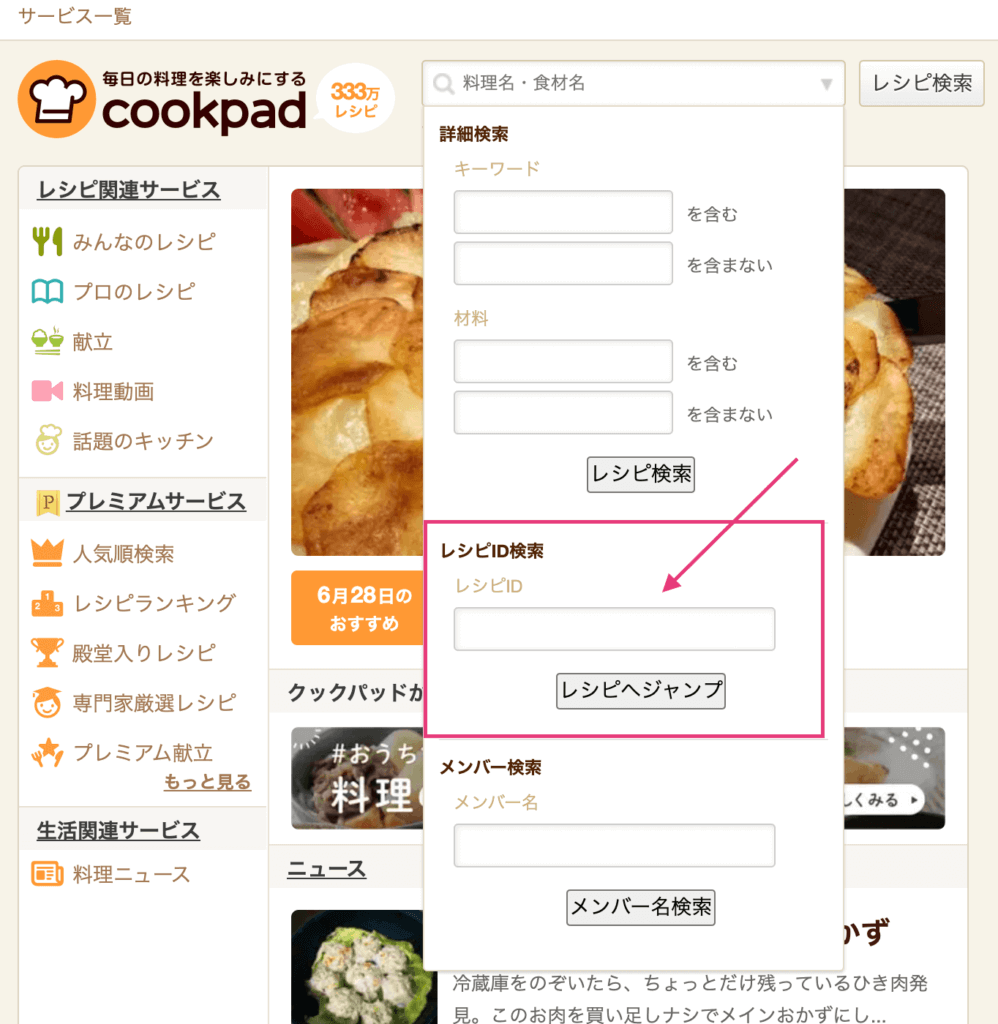
詳細検索とともに、レシピID検索欄が出てきました。
ここにインスタグラム の投稿についているレシピIDの情報の数字のみをコピペします。
※「レシピID:」という部分まで含めてしまうと検索できないので注意!
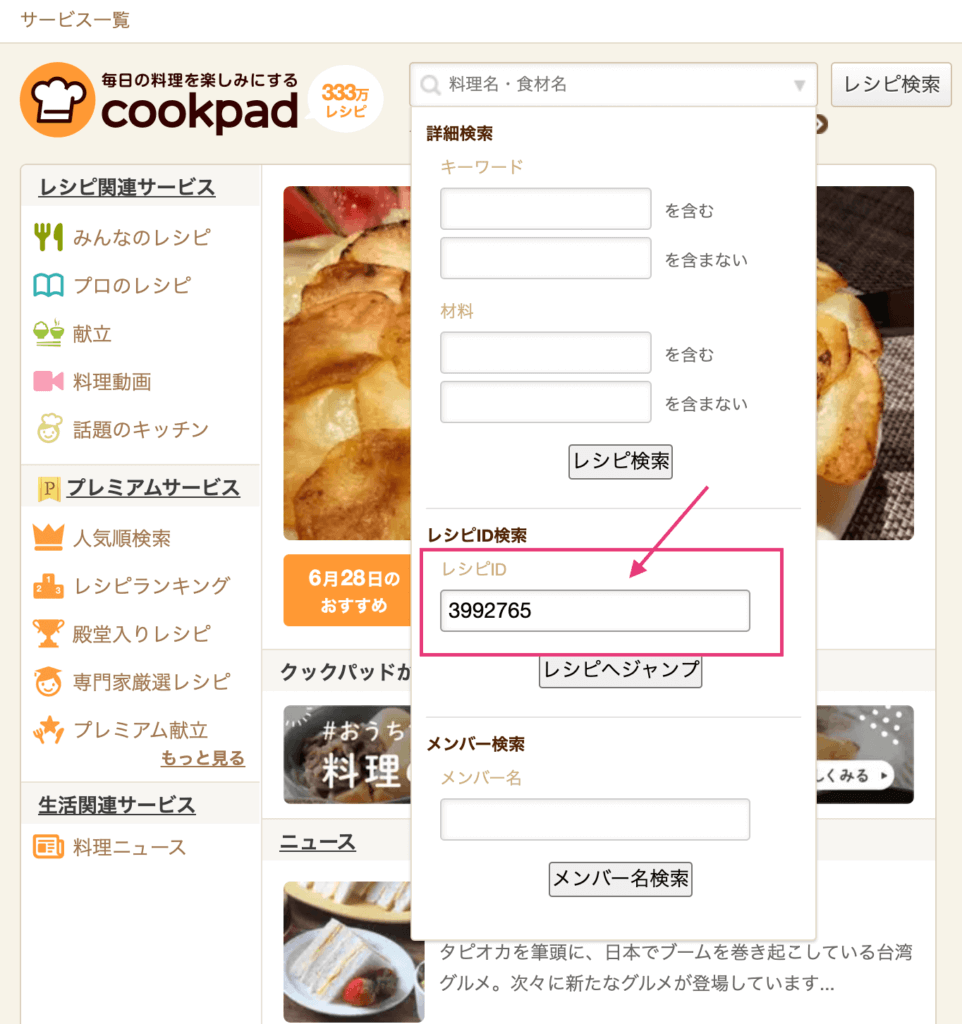
あとは「レシピへジャンプ」を押せば…
↓
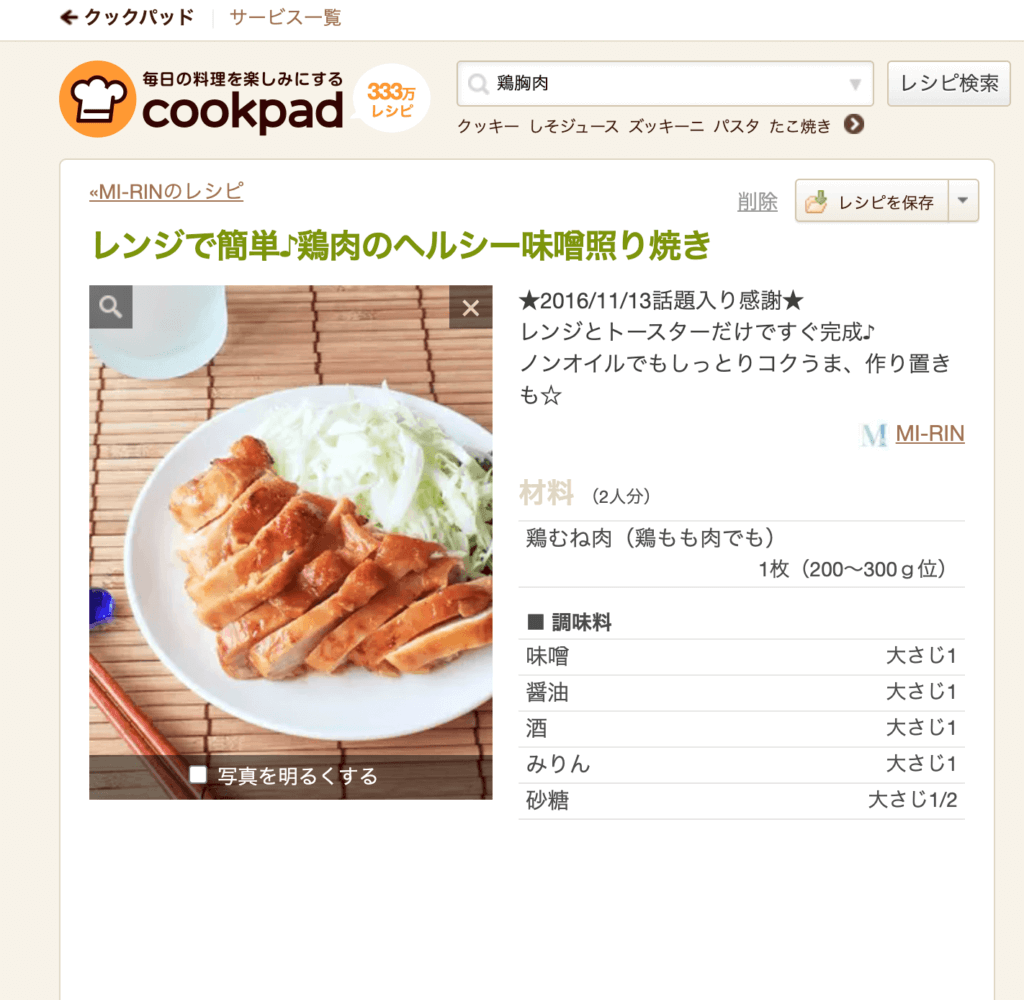
一発で検索できました!
そういえば詳細検索で「レシピID検索」という欄は、以前は無かったような…。
実はもっと簡単な方法があります。
それがこちら。
検索欄に直接入力
なんと、ダイレクトに検索欄に数字を入力するだけです。
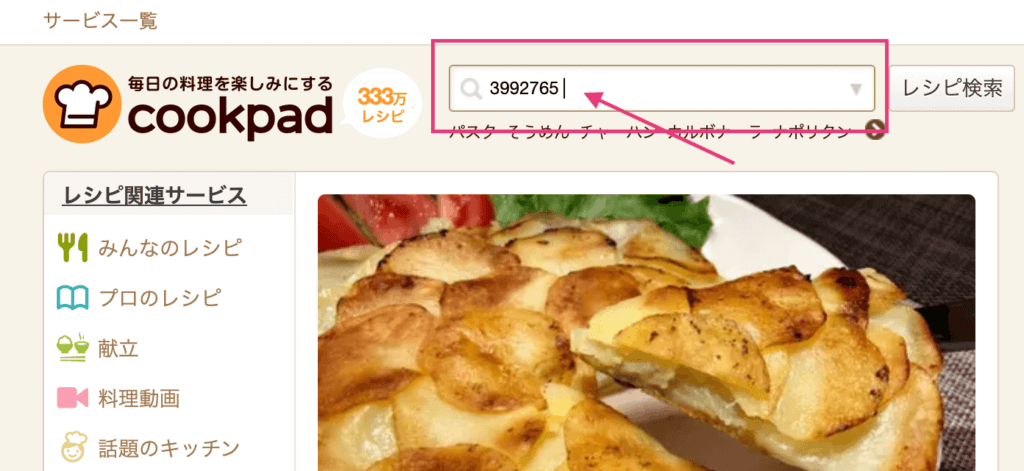
すると…↓
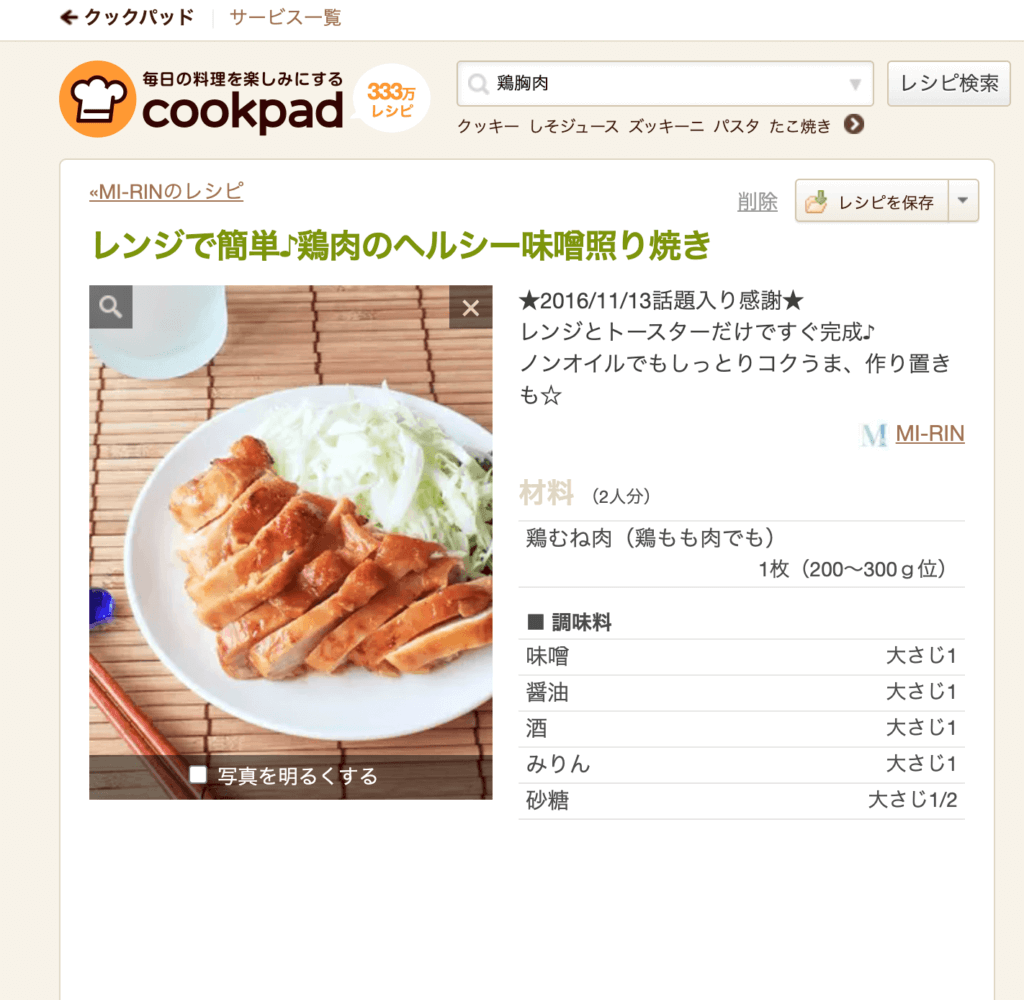
同じく一発で検索できました!
この方法を知っていれば、「詳細検索を開いて…」という作業を省けるので、簡略化できてとてもおすすめです。
スマホ画面の場合
スマホ画面もやり方はPC画面の場合と基本的に同じです。
検索欄にレシピIDの数字のみをコピペまたは直接入力します。
※「レシピID:」という部分まで含めてしまうと検索できないので注意!
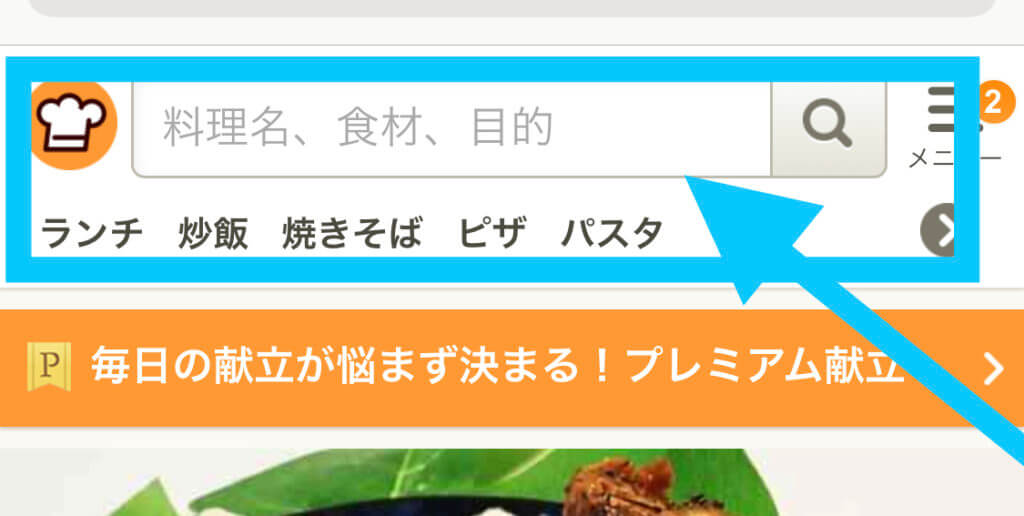
↓
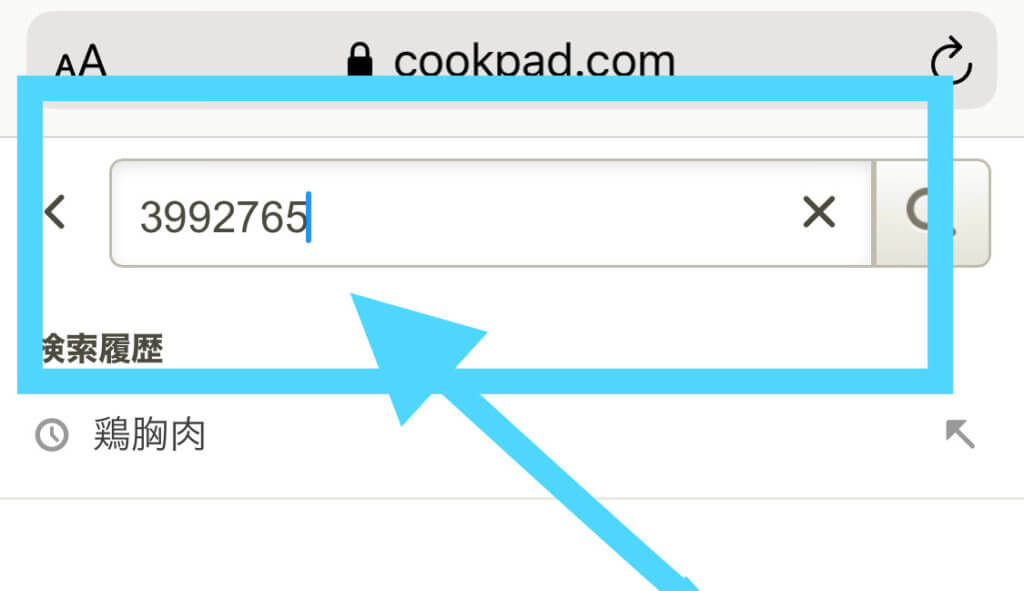
あとは🔍マークを押すか、「検索」ボタンを押せば…
↓
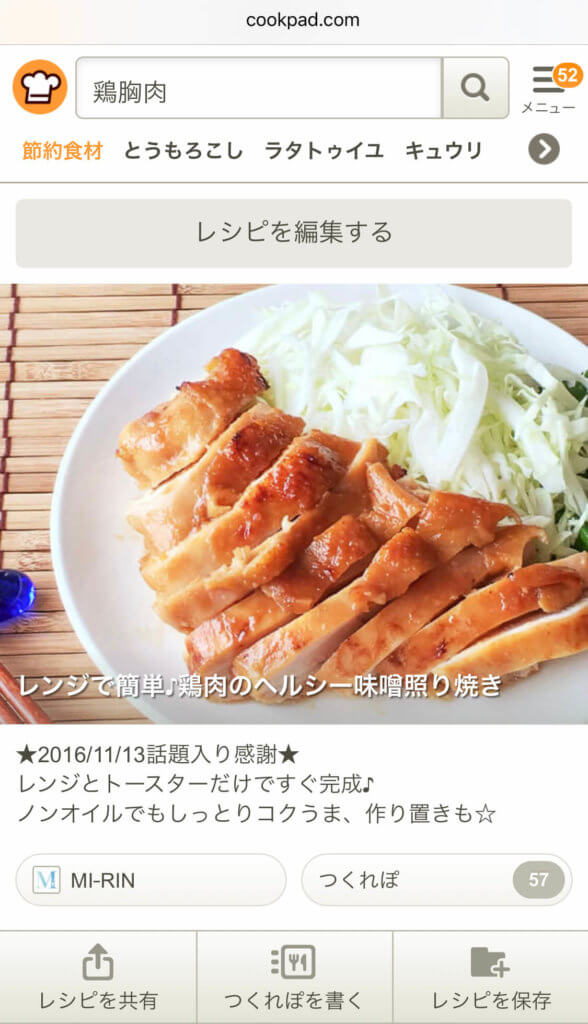
こちらも一発で検索できました!
クックパッドアプリの場合
クックパッドアプリの場合も、他の画面の場合とやり方はほとんど変わりません。
まずは画面の下部分にある「さがす」を押す。
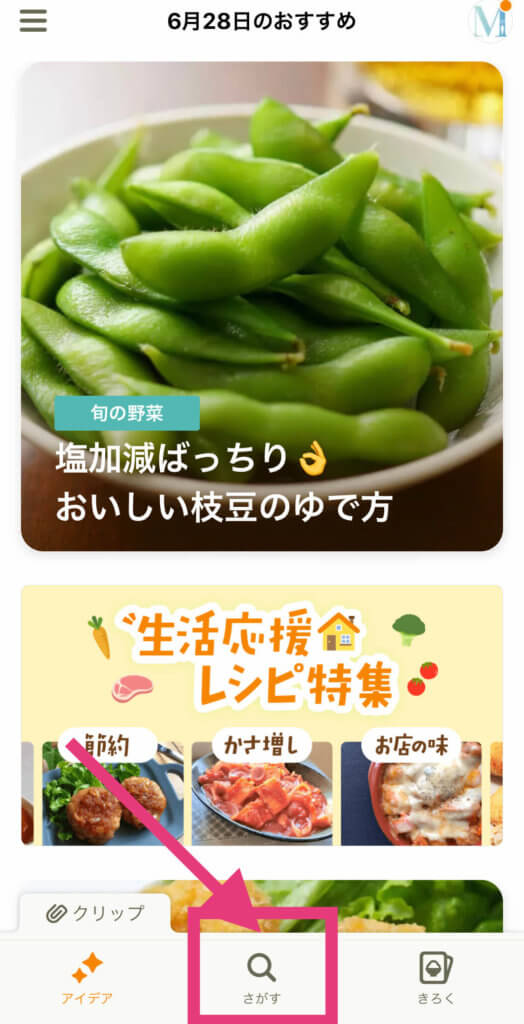
↓
検索欄のところにレシピIDの数字のみをコピペまたは直接入力する。
※「レシピID:」という部分まで含めてしまうと検索できないので注意!
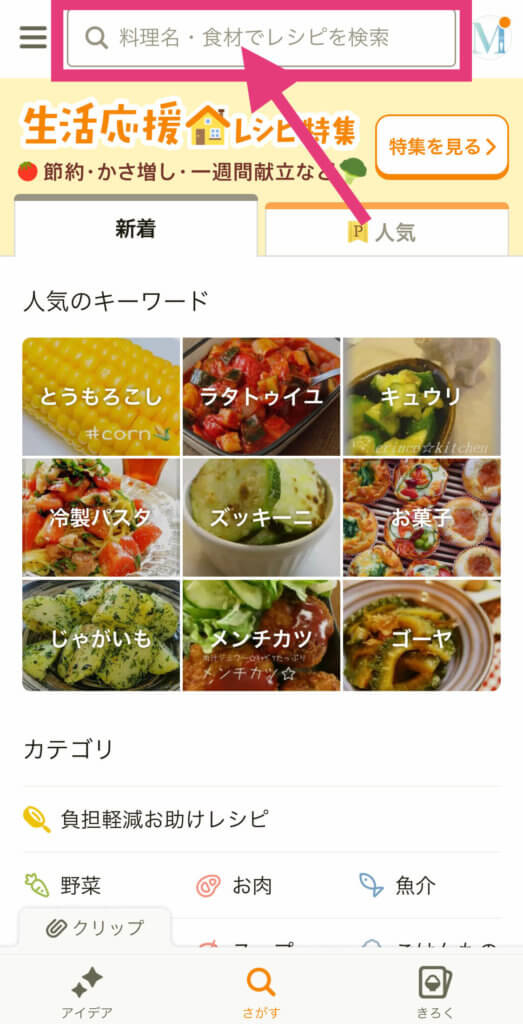
↓
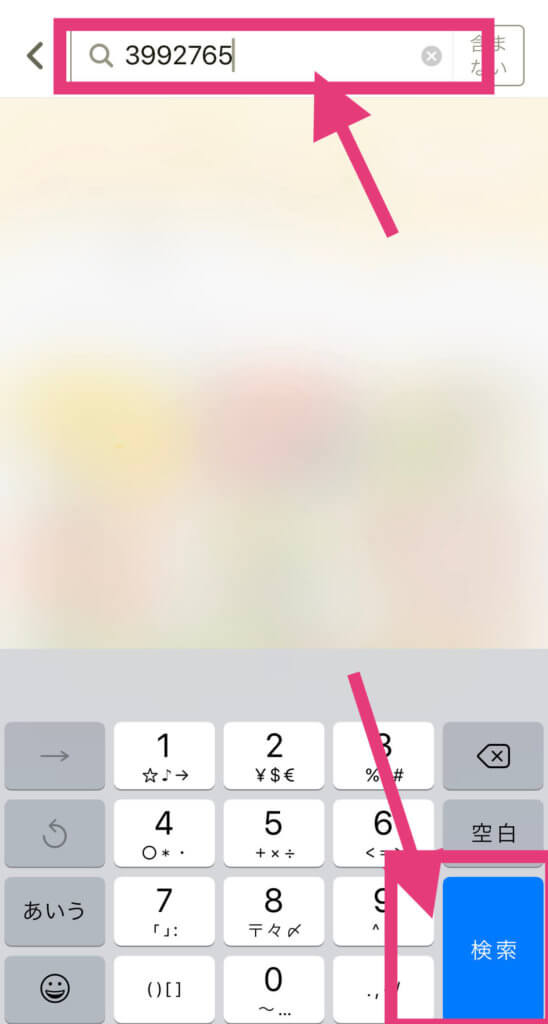
入力ができたら検索ボタンを押して…
↓
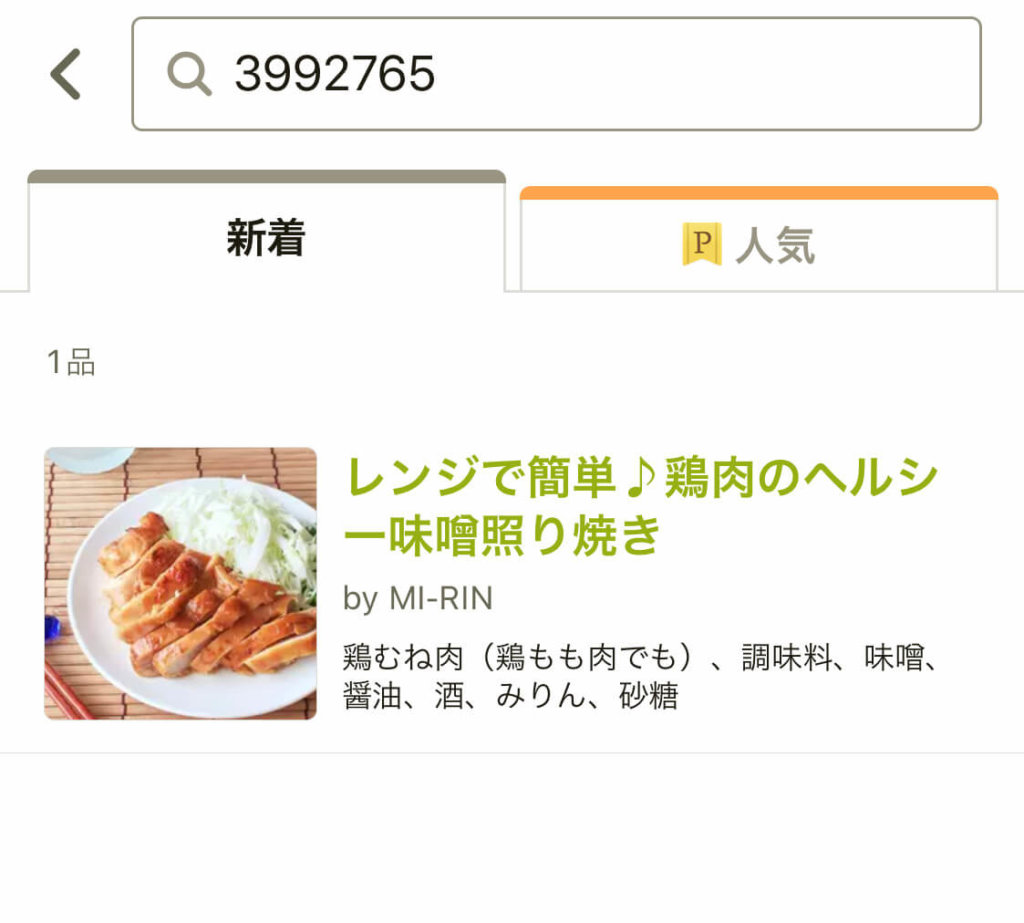
レシピ画面へ一発!…とはいきませんが無事検索できました!
検索結果は基本1つしかヒットしないはずなので、新着・人気のタブはあまり気にしなくて大丈夫です。
終わりに
今回の方法を使えば、レシピ名を正確に入れて検索したり、キーワード検索でヒットしたレシピの中から思い当たるものを探したり…という手間がなくなります。
今まで使い方がわからなかった!という人にも、少しでもお役に立てば嬉しいです^^
クックパッドプレミアムサービスに関する記事もまとめています。
「加入するか迷っている…」という人は参考にしていただけると嬉しいです。